Come recuperare i segnalibri di iPhone Safari da iTunes?
Safari Bookmark è i servizi di rete ampiamente utilizzati. Safari ti consente di navigare in Internet per i tuoi contenuti preferiti in qualsiasi momento. Se ami determinate pagine Web e desideri creare un accesso più rapido e semplice per sfogliarle la prossima volta, puoi utilizzare la funzione segnalibro per conservare le pagine sul tuo dispositivo iOS. Puoi sincronizzare i tuoi segnalibri Safari tra tutti i tuoi dispositivi iOS per un intrattenimento divertente.
I tuoi siti Web con segnalibri sul tuo iPhone potrebbero essere molto importanti per te in quanto potrebbero avere alcuni contenuti di cui hai bisogno. Quindi, cosa farai se elimini o perdi accidentalmente i tuoi segnalibri di Safari?
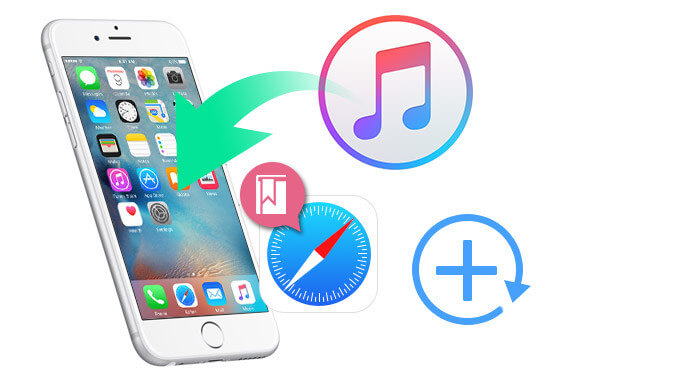
Recupera iPhone Safari Bookmark da iTunes Backup
Se non riesci a trovare i segnalibri Safari persi su iPhone, puoi trovare un'altra soluzione. Allora hai mai sincronizzato il tuo iPhone usando iTunes? È possibile per te recuperare i segnalibri di iPhone Safari dal backup di iTunes? Qui ti mostreremo in dettaglio.
Come un normale utente iOS, modificherai spesso (ordina / aggiungi / rimuovi) la barra dei Preferiti e dei Preferiti di Safari. Quando rimuovi o elimini alcuni segnalibri non necessari, è facile perdere i dati necessari a causa di un cattivo funzionamento della mano. Quando hai perso accidentalmente i tuoi segnalibri, avrai bisogno dell'aiuto di questo potente Ripristino dei segnalibri di Safari.
Con il suo aiuto, puoi recuperare facilmente la cronologia e i segnalibri di Safari eliminati da iTunes o Backup iCould. E puoi eseguire il backup ed esportare i segnalibri da Safari su qualsiasi browser come Chrome o Firefox. Inoltre, ti consente di ripristinare i dati persi / cancellati senza backup come SMS, Contatti, Calendario, Cronologia chiamate, Foto e altro.
1Scansiona il backup di iTunes
Innanzitutto, è necessario scaricare e installare questo software. Quindi scegli Recupera dal file di backup di iTunes per scansionare i dati di backup di iTunes. Se esegui il backup dei tuoi file su iTunes, potresti trovare diversi file di backup nell'elenco. Seleziona il file di backup con i segnalibri Safari eliminati e fai clic su "Avvia scansione" per scansionare il backup di iPhone.

2Visualizza segnalibri persi / cancellati
Ci vorranno pochi secondi per scansionare il tuo backup di iTunes. Successivamente, l'intero backup dell'iPhone verrà visualizzato nell'interfaccia. Clic Segnalibro di Safari nell'elenco a sinistra, quindi è possibile visualizzare le informazioni dettagliate nell'interfaccia utente principale. Puoi anche far scorrere il pulsante "ON / OFF" che si trova proprio sopra l'elenco dei dati per mostrare solo gli elementi eliminati.

3Seleziona e recupera i segnalibri eliminati
I dati contrassegnati in rosso sono i contatti eliminati e quelli neri sono contatti esistenti. Seleziona i segnalibri che desideri ripristinare, quindi scegli la cartella di output per i file recuperati. Clicca il Recuperare pulsante per avviare il recupero. Un momento dopo, tutti i segnalibri selezionati verranno ripristinati sul tuo PC / Mac come file HTML. Puoi importare questi segnalibri da qualsiasi browser come Firefox / Chrome su Safari.
Quando si utilizza questo software di recupero dei segnalibri di Safari per ripristinare il segnalibro di Safari, è necessario prestare attenzione ai seguenti punti:
1. Dovresti smettere di fare qualsiasi cosa con il tuo iPhone non appena noti la perdita di dati. I nuovi dati causati dall'operazione sovrascriveranno i segnalibri cancellati / persi. Il software affidabile sarà un grande assistente per te.
2. Ti permette di recuperare i dati persi / cancellati da iTunes/ Backup iCould, oltre a ciò, puoi anche ripristinare direttamente i file persi dal tuo dispositivo iOS.
3. Può recuperare ed esportare otto tipi di dati persi da qualsiasi dispositivo iOS popolare come iPhone 7 / SE / 6s / 6s Plus / 5s, iPad Air / Pro / mini e altro.
4. È possibile visualizzare in anteprima i dati persi e selezionare i file necessari da ripristinare. I contatti eliminati e i contatti esistenti sono contrassegnati da colori diversi, quindi è possibile distinguerli facilmente e scegliere rapidamente i dati necessari.
5. Può salvare quasi tutti i file di backup e riportarli sul tuo dispositivo iOS.